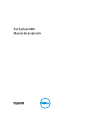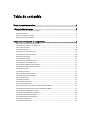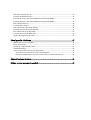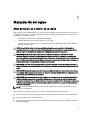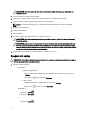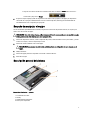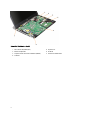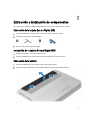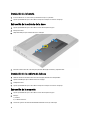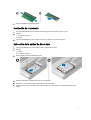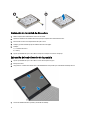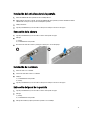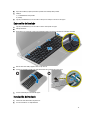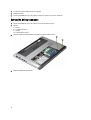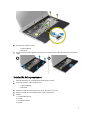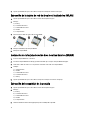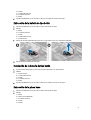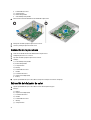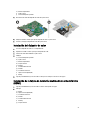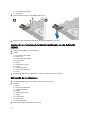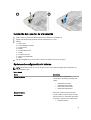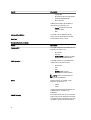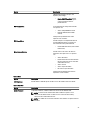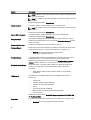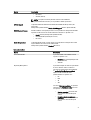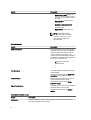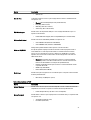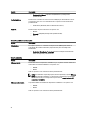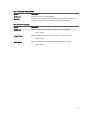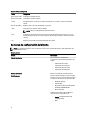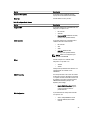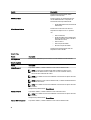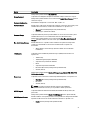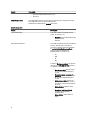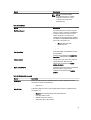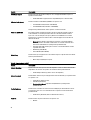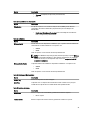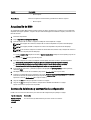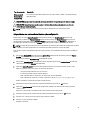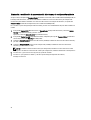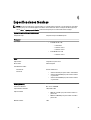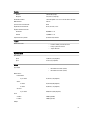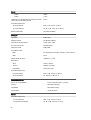Dell Latitude 3330 El manual del propietario
- Tipo
- El manual del propietario

Dell Latitude 3330
Manual del propietario
Modelo reglamentario: P18S
Tipo reglamentario: P18S002

Notas, precauciones y avisos
NOTA: Una NOTA proporciona información importante que le ayuda a utilizar mejor su equipo.
PRECAUCIÓN: Una PRECAUCIÓN indica la posibilidad de daños en el hardware o la pérdida de datos, y le explica
cómo evitar el problema.
AVISO: Un mensaje de AVISO indica el riesgo de daños materiales, lesiones corporales o incluso la muerte.
© 2013 Dell Inc.
Marcas comerciales utilizadas en este texto: Dell
™
, el logotipo de Dell, Dell Boomi
™
Dell Precision
™
, OptiPlex
™
, Latitude
™
,
PowerEdge
™
, PowerVault
™
, PowerConnect
™
, OpenManage
™
, EqualLogic
™
, Compellent
™
, KACE
™
, FlexAddress
™
, Force10
™
y
Vostro
™
son marcas comerciales de Dell Inc. Intel
®
, Pentium
®
, Xeon
®
, Core
®
y Celeron
®
son marcas comerciales registradas de Intel
Corporation en los EE. UU. y otros países. AMD
®
es una marca comercial registrada y AMD Opteron
™
, AMD Phenom
™
y
AMD Sempron
™
son marcas comerciales de Advanced Micro Devices, Inc. Microsoft
®
, Windows
®
, Windows Server
®
,
Internet Explorer
®
, MS-DOS
®
, Windows Vista
®
y Active Directory
®
son marcas comerciales o marcas comerciales registradas de
Microsoft Corporation en los Estados Unidos y/o en otros países. Red Hat
®
y Red Hat
®
Enterprise Linux
®
son marcas comerciales
registradas de Red Hat, Inc. en los Estados Unidos y/o en otros países. Novell
®
y SUSE
®
son marcas comerciales registradas de Novell
Inc. en los Estados Unidos y/o en otros países. Oracle
®
es una marca comercial registrada de Oracle Corporation y/o sus afiliados.
Citrix
®
,
Xen
®
,
XenServer
®
y
XenMotion
®
son marcas comerciales registradas o marcas comerciales de Citrix Systems, Inc. en los
Estados Unidos y/o en otros países.
VMware
®
,
Virtual SMP
®
,
vMotion
®
,
vCenter
®
y
vSphere
®
son marcas comerciales registradas o
marcas comerciales de VMware, Inc. en los Estados Unidos u otros países.
IBM
®
es una marca comercial registrada de International
Business Machines Corporation.
2013 -03
Rev. A00

Tabla de contenido
Notas, precauciones y avisos......................................................................................................2
1 Manipulación del equipo...........................................................................................................5
Antes de trabajar en el interior de su equipo...........................................................................................................5
Apagado del equipo..................................................................................................................................................6
Después de manipular el equipo..............................................................................................................................7
Descripción general del sistema..............................................................................................................................7
2 Extracción e instalación de componentes..............................................................................9
Extracción de la tarjeta Secure Digital (SD).............................................................................................................9
Instalación de la tarjeta Secure Digital (SD)............................................................................................................9
Extracción de la batería............................................................................................................................................9
Instalación de la batería.........................................................................................................................................10
Extracción de la cubierta de la base......................................................................................................................10
Instalación de la cubierta de la base.....................................................................................................................10
Extracción de la memoria.......................................................................................................................................10
Instalación de la memoria......................................................................................................................................11
Extracción de la unidad de disco duro...................................................................................................................11
Instalación de la unidad de disco duro...................................................................................................................12
Extracción del embellecedor de la pantalla...........................................................................................................12
Instalación del embellecedor de la pantalla..........................................................................................................13
Extracción de la cámara.........................................................................................................................................13
Instalación de la cámara........................................................................................................................................13
Extracción del panel de la pantalla........................................................................................................................13
Instalación del panel de la pantalla........................................................................................................................14
Extracción del teclado............................................................................................................................................15
Instalación del teclado...........................................................................................................................................15
Extracción del reposamanos..................................................................................................................................16
Instalación del reposamanos.................................................................................................................................17
Extracción de la tarjeta de red de área local inalámbrica (WLAN)........................................................................18
Instalación de la tarjeta de red de área local inalámbrica (WLAN).......................................................................18
Extracción del ensamblaje de la pantalla...............................................................................................................18
Instalación del ensamblaje de la pantalla..............................................................................................................20
Extracción de la batería de tipo botón....................................................................................................................21
Instalación de la batería de tipo botón...................................................................................................................21
Extracción de la placa base...................................................................................................................................21
Instalación de la placa base...................................................................................................................................22

Extracción del disipador de calor...........................................................................................................................22
Instalación del disipador de calor..........................................................................................................................23
Instalación de la tarjeta de la interfaz multimedia de alta definición (HDMI)........................................................23
Instalación de la tarjeta de la interfaz multimedia de alta definición (HDMI)........................................................24
Extracción de los altavoces....................................................................................................................................24
Instalación de los altavoces...................................................................................................................................25
Extracción de la placa de entrada/salida (E/S)......................................................................................................25
Instalación de la placa de entrada/salida (E/S)......................................................................................................26
Extracción del conector de alimentación...............................................................................................................26
Instalación del conector de alimentación..............................................................................................................27
Opciones de configuración del sistema.................................................................................................................27
3 Configuración del sistema.......................................................................................................37
Boot Sequence (Secuencia de inicio)....................................................................................................................37
Teclas de navegación.............................................................................................................................................37
Opciones de configuración del sistema.................................................................................................................38
Actualización de BIOS ...........................................................................................................................................46
Contraseña del sistema y contraseña de configuración........................................................................................46
Asignación de una contraseña del sistema y de configuración......................................................................47
Eliminación o modificación de una contraseña del sistema y de configuración existente.............................48
4 Especificaciones técnicas.......................................................................................................49
5 Cómo ponerse en contacto con Dell......................................................................................55

1
Manipulación del equipo
Antes de trabajar en el interior de su equipo
Aplique las pautas de seguridad siguientes para ayudar a proteger el equipo contra posibles daños y para garantizar su
seguridad personal. A menos que se especifique lo contrario, para cada procedimiento incluido en este documento se
presuponen las condiciones siguientes:
• Ha realizado los pasos descritos en Manipulación del equipo.
• Ha leído la información sobre seguridad que venía con su equipo.
• Se puede cambiar un componente o, si se ha adquirido por separado, instalarlo al realizar el procedimiento de
extracción en orden inverso.
AVISO: Antes de iniciar cualquiera de los procedimientos descritos en esta sección, lea la información de
seguridad enviada con su equipo. Para obtener información adicional sobre prácticas recomendadas, visite la
página principal de la Regulación de cumplimiento en www.dell.com/regulatory_compliance .
PRECAUCIÓN: Muchas de las reparaciones deben ser realizadas únicamente por un técnico de servicio
autorizado. El usuario debe llevar a cabo únicamente las tareas de solución de problemas y las reparaciones
sencillas autorizadas en la documentación del producto o indicadas por el personal de servicio y de asistencia en
línea o telefónica. La garantía no cubre los daños ocasionados por reparaciones que Dell no haya autorizado. Lea
y siga las instrucciones de seguridad que se incluyen con el producto.
PRECAUCIÓN: Para evitar descargas electrostáticas, toque tierra mediante el uso de un brazalete antiestático o
toque periódicamente una superficie metálica no pintada como por ejemplo, un conector de la parte posterior del
equipo.
PRECAUCIÓN: Manipule los componentes y las tarjetas con cuidado. No toque los componentes ni los contactos
de las tarjetas. Sujete la tarjeta por los bordes o por el soporte de montaje metálico. Sujete un componente, como
un procesador, por sus bordes y no por sus patas.
PRECAUCIÓN: Al desconectar un cable, tire del conector o de la lengüeta de tiro, no tire directamente del cable.
Algunos cables tienen conectores con lengüetas de bloqueo; si va a desconectar un cable de este tipo, antes
presione las lengüetas de bloqueo. Mientras tira de los conectores, manténgalos bien alineados para evitar que se
doblen las patas. Además, antes de conectar un cable, asegúrese de que los dos conectores estén orientados y
alineados correctamente.
NOTA: Es posible que el color del equipo y de determinados componentes tengan un aspecto distinto al que se
muestra en este documento.
Para evitar daños en el equipo, realice los pasos siguientes antes de empezar a manipular su interior.
1. Asegúrese de que la superficie de trabajo sea plana y esté limpia para evitar que se raye la cubierta del equipo.
2. Apague el equipo (consulte Apagado del equipo).
3. Si el equipo está conectado a un dispositivo de acoplamiento (acoplado), como una base de medios o una batería
adicional, desacóplelo.
5

PRECAUCIÓN: Para desenchufar un cable de red, desconéctelo primero del equipo y, a continuación, del
dispositivo de red.
4. Desconecte todos los cables de red del equipo.
5. Desconecte su equipo y todos los dispositivos conectados de las tomas de alimentación eléctrica.
6. Cierre la pantalla y coloque el equipo hacia abajo en una superficie plana.
NOTA: Para evitar daños en la placa base, debe extraer la batería principal antes de reparar el equipo.
7. Extraiga la batería principal:
8. Dele la vuelta al equipo.
9. Abra la pantalla.
10. Presione el botón de encendido para conectar a tierra la placa base.
PRECAUCIÓN: Para evitar una descarga eléctrica, desenchufe siempre el equipo de la toma eléctrica antes
de abrir la cubierta.
PRECAUCIÓN: Antes de tocar los componentes del interior del equipo, descargue la electricidad estática de
su cuerpo; para ello, toque una superficie metálica sin pintar, como el metal de la parte posterior del equipo.
Mientras trabaja, toque periódicamente una superficie metálica sin pintar para disipar la electricidad estática
y evitar que los componentes internos resulten dañados.
11. Extraiga todas las tarjetas ExpressCard o inteligentes instaladas de sus ranuras.
Apagado del equipo
PRECAUCIÓN: Para evitar la pérdida de datos, guarde todos los archivos que tenga abiertos y ciérrelos, y salga de
todos los programas antes de apagar el equipo.
1. Apague el sistema operativo:
– En Windows 8:
* si utiliza un dispositivo táctil:
a. Deslice el dedo desde el borde derecho de la pantalla, abra el menú charms y seleccione
Settings.
b. Seleccione el y luego seleccione Shut down
* si utiliza un ratón:
a. Diríjalo hacia la esquina superior derecha y haga clic en Settings.
b. Haga clic en el y luego seleccione Shut down
– En Windows 7:
1.
Haga clic en Iniciar .
2. Haga clic en Shut Down.
o
1.
Haga clic en Iniciar .
6

2. Haga clic en la flecha situada en la esquina inferior derecha del menú Iniciar como se muestra a
continuación y haga clic en Apagar.
2. Asegúrese de que el equipo y todos los dispositivos conectados estén apagados. Si el equipo y los dispositivos
conectados no se apagan automáticamente al cerrar el sistema operativo, mantenga presionado el botón de
encendido durante unos 4 segundos para apagarlos.
Después de manipular el equipo
Una vez finalizado el procedimiento de instalación, asegúrese de conectar los dispositivos externos, las tarjetas y los
cables antes de encender el equipo.
PRECAUCIÓN: Para evitar dañar el equipo, utilice únicamente la batería recomendada para este modelo de equipo
Dell en particular. No utilice baterías para otros equipos de Dell.
1. Conecte los dispositivos externos, como un replicador de puerto, la batería auxiliar o la base para medios, y vuelva
a colocar las tarjetas, como una tarjeta ExpressCard.
2. Conecte los cables telefónicos o de red al equipo.
PRECAUCIÓN: Para conectar un cable de red, enchúfelo primero en el dispositivo de red y, después, en el
equipo.
3. Coloque la batería.
4. Conecte el equipo y todos los dispositivos conectados a la toma eléctrica.
5. Encienda el equipo.
Descripción general del sistema
Ilustración 1. Vista interior — posterior
1. la unidad de disco duro
2. memory
3. Compartimiento de la batería
4. Ranura para tarjeta SIM
7

Ilustración 2. Vista interior — frontal
1. Placa de Entrada/Salida (E/S)
2. batería de tipo botón
3. tarjeta de red de área local inalámbrica (WLAN)
4. el altavoz
5. la placa base
6. el altavoz
7. Conector de alimentación
8

2
Extracción e instalación de componentes
Esta sección ofrece información detallada sobre cómo extraer o instalar los componentes de su equipo.
Extracción de la tarjeta Secure Digital (SD)
1. Siga los procedimientos que se describen en
Antes de manipular el interior del equipo
.
2. Presione la tarjeta SD para sacarla del equipo.
3. Deslice la tarjeta SD y extráigala del equipo.
Instalación de la tarjeta Secure Digital (SD)
1. Deslice la tarjeta SD en su ranura hasta que haga clic.
2. Siga los procedimientos que se describen en
Después de trabajar en el interior del equipo
.
Extracción de la batería
1. Siga los procedimientos que se describen en
Antes de manipular el equipo
.
2. Deslice los pestillos de liberación a la posición de desbloqueo y extraiga la batería del ordenador.
9

Instalación de la batería
1. Inserte la batería en su ranura hasta que la batería encaje en su posición.
2. Siga los procedimientos que se describen en
Después de trabajar en el interior del equipo
.
Extracción de la cubierta de la base
1. Siga los procedimientos que se describen en
Antes de manipular el equipo
.
2. Extraiga la batería.
3. Afloje el tornillo que fija la cubierta de la base al equipo.
4. Deslice la cubierta de la base hacia la parte posterior del equipo. Levántela y sáquela de éste.
Instalación de la cubierta de la base
1. Alinee los bordes de la cubierta de la base en el equipo y deslícela en la computadora.
2. Apriete el tornillo que fija la cubierta de la base al equipo.
3. Coloque la batería.
4. Siga los procedimientos que se describen en
Después de trabajar en el interior del equipo
.
Extracción de la memoria
1. Siga los procedimientos que se describen en
Antes de manipular el equipo
.
2. Extraiga:
a) Batería
b) Cubierta de la base
3. Levante los ganchos de retención del módulo de memoria hasta que sobresalga.
10

4. Extraiga el módulo de memoria del equipo.
Instalación de la memoria
1. Inserte el módulo de memoria en el zócalo de memoria y presione hasta que encaje en su sitio.
2. Coloque:
a) la cubierta de la base
b) battery
3. Siga los procedimientos que se describen en
Después de trabajar en el interior del equipo
.
Extracción de la unidad de disco duro
1. Siga los procedimientos que se describen en
Antes de manipular el equipo
.
2. Extraiga:
a) battery
b) la cubierta de la base
3. Quite el tornillo que fija la unidad de disco duro.
4. Deslice el módulo de la unidad de disco duro hacia la izquierda.
5. Haga palanca con cuidado y saque la unidad de disco duro del equipo.
6. Quite los tornillos que fijan el soporte de la unidad de disco duro a éste. Separe el soporte del disco duro de la
unidad.
11

Instalación de la unidad de disco duro
1. Alinee el soporte de la unidad de disco duro con la unidad.
2. Apriete los tornillos de la unidad de disco duro para fijar el soporte de la unidad al disco duro.
3. Deslice el disco duro en el compartimento de la placa base.
4. Coloque y apriete el tornillo que fija la unidad de disco duro al equipo.
5. Coloque:
a) la cubierta de la base
b) battery
6. Siga los procedimientos que se describen en
Después de trabajar en el interior del equipo
.
Extracción del embellecedor de la pantalla
1. Siga los procedimientos que se describen en
Antes de manipular el equipo
.
2. Extraiga la batería.
3. Haga palanca suavemente de dentro afuera del embellecedor de la pantalla para soltarlo del ensamblaje de ésta.
4. Levante el embellecedor de la pantalla y retírelo del ensamblaje.
12

Instalación del embellecedor de la pantalla
1. Alinee el embellecedor de la pantalla con el ensamblaje de ésta.
2. Empezando por la esquina superior, presione el embellecedor de la pantalla y continúe alrededor de todo el
embellecedor hasta que encaje en el ensamblaje de la pantalla.
3. Coloque la batería.
4. Siga los procedimientos que se describen en
Después de trabajar en el interior del equipo
.
Extracción de la cámara
1. Siga los procedimientos que se describen en
Antes de manipular el equipo
.
2. Extraiga:
a) battery
b) el embellecedor de la pantalla
3. Desconecte el cable de la cámara y extraiga la cámara para sacarla del equipo.
Instalación de la cámara
1. Alinee la cámara en su módulo.
2. Conecte el cable de la cámara a su módulo.
3. Coloque:
a) el embellecedor de la pantalla
b) battery
4. Siga los procedimientos que se describen en
Después de trabajar en el interior del equipo
.
Extracción del panel de la pantalla
1. Siga los procedimientos que se describen en
Antes de manipular el equipo
.
2. Extraiga:
a) battery
b) el embellecedor de la pantalla
3. Extraiga los tornillos que fijan el panel de la pantalla a su ensamblaje.
13

4. Gire el panel de la pantalla hacia el teclado.
5. Retire la cinta adhesiva que fija la conexión de señalización del diferencial de baja tensión (LVDS) al panel de la
pantalla.
6. Desconecte el cable LVDS del panel de la pantalla.
7. Extraiga el panel de la pantalla del equipo.
Instalación del panel de la pantalla
1. Conecte el cable de la pantalla en el panel de la pantalla y utilice cinta adhesiva para fijar la conexión.
2. Conecte el cable de señalización del diferencial de baja tensión (LVDS) al panel de la pantalla.
3. Coloque la cinta adhesiva que fija la conexión del LVDS al panel de la pantalla.
4. Alinee el panel de la pantalla en su posición original del ensamblaje de la pantalla.
14

5. Ajuste los tornillos que fijan el panel de la pantalla al ensamblaje de la pantalla.
6. Coloque:
a) el embellecedor de la pantalla
b) battery
7. Siga los procedimientos que se describen en
Después de trabajar en el interior del equipo
.
Extracción del teclado
1. Siga los procedimientos que se describen en
Antes de manipular el equipo
.
2. Extraiga la batería.
3. Haga palanca en el teclado usando un destornillador plano para quitar las retenciones que lo fijan al equipo.
4. Dele la vuelta al teclado y apóyelo sobre el reposamanos.
5. Levante el sujetador para liberar el cable del teclado y desconéctelo de la placa base.
6. Levante el teclado para extraerlo del equipo.
Instalación del teclado
1. Conecte el cable del teclado a la placa base.
2. Inserte el teclado en su compartimiento.
15

3. Presione hasta que el teclado encaje en el equipo.
4. Coloque la batería.
5. Siga los procedimientos que se describen en
Después de trabajar en el interior del equipo
.
Extracción del reposamanos
1. Siga los procedimientos que se describen en
Antes de manipular el equipo
.
2. Extraiga:
a) battery
b) la cubierta de la base
c) teclado
d) la unidad de disco duro
3. Quite los tornillos de la parte inferior del equipo que sujetan el reposamanos.
4. Quite los tornillos del reposamanos.
16

5. Desconecte los siguientes cables:
– la placa multimedia
– Ratón táctil
6. Usando una punta trazadora de plástico, haga palanca suavemente por los lados del reposamanos y sáquelo del
equipo.
Instalación del reposamanos
1. Alinee el reposamanos en su posición original en el equipo y encájelo.
2. Conecte los siguientes cables al reposamanos:
– la placa multimedia
– Ratón táctil
3. Apriete los tornillos en el reposamanos para fijar el reposamanos en su sitio.
4. Apriete los tornillos de la base del equipo que sujetan el reposamanos.
5. Coloque:
a) la unidad de disco duro
b) teclado
c) la cubierta de la base
d) battery
17

6. Siga los procedimientos que se describen en
Después de manipular el interior del equipo
.
Extracción de la tarjeta de red de área local inalámbrica (WLAN)
1. Siga los procedimientos que se describen en
Antes de manipular el equipo
.
2. Extraiga:
a) battery
b) la cubierta de la base
c) la unidad de disco duro
d) teclado
e) el reposamanos
3. Desconecte los cables de antena de la tarjeta WLAN.
4. Extraiga el tornillo que fija la tarjeta WLAN.
5. Extraiga la tarjeta WLAN.
Instalación de la tarjeta de red de área local inalámbrica (WLAN)
1. Inserte la tarjeta WLAN en su conector
2. Presione la tarjeta WLAN hacia abajo y apriete los tornillos para asegurar la tarjeta WLAN al equipo.
3. Conecte los cables de antena a sus respectivos conectores marcados en la tarjeta WLAN.
4. Coloque:
a) el reposamanos
b) teclado
c) la unidad de disco duro
d) la cubierta de la base
e) battery
5. Siga los procedimientos que se describen en
Después de trabajar en el interior del equipo
.
Extracción del ensamblaje de la pantalla
1. Siga los procedimientos que se describen en
Antes de manipular el equipo
.
2. Extraiga:
a) battery
b) la cubierta de la base
c) la unidad de disco duro
d) teclado
e) el reposamanos
3. Quite los tornillos de la base del equipo que fijan el ensamblaje de la pantalla.
18

4. Dele la vuelta al equipo. Desconecte el cable WLAN y sáquelo de la canaleta situada en la parte inferior del chasis.
5. Desconecte el cable de la pantalla del equipo y sáquelo de la canaleta.
19

6. Quite el tornillo que sujeta la bisagra derecha.
7. Levante con cuidado el ensamblaje de la pantalla de la base del equipo.
Instalación del ensamblaje de la pantalla
1. Alinee el ensamblaje de la pantalla a la base del equipo.
2. Apriete el tornillo que fija la bisagra derecha.
3. Apriete los tornillos que sujetan el ensamblaje de la pantalla a la parte inferior del chasis.
4. Conecte el cable de la pantalla al conector de la placa base.
5. Pase los cables de WLAN en sus canales de enrutamiento y conecte los cables en sus respectivas módulos.
6. Coloque:
a) el reposamanos
20

b) teclado
c) la unidad de disco duro
d) la cubierta de la base
e) battery
7. Siga los procedimientos que se describen en
Después de manipular el interior del equipo
.
Extracción de la batería de tipo botón
1. Siga los procedimientos que se describen en
Antes de manipular el equipo
.
2. Extraiga:
a) battery
b) la cubierta de la base
c) teclado
d) la unidad de disco duro
e) el reposamanos
3. Extraiga el conector de tipo botón de la placa base y haga palanca para sacar la batería de tipo botón.
4. Extraiga la batería de tipo botón del equipo.
Instalación de la batería de tipo botón
1. Inserte la batería de tipo botón y conecte el conector de tipo botón a su compartimento.
2. Coloque:
a) el reposamanos
b) la unidad de disco duro
c) teclado
d) la cubierta de la base
e) battery
3. Siga los procedimientos que se describen en
Después de trabajar en el interior del equipo
.
Extracción de la placa base
1. Siga los procedimientos que se describen en
Antes de manipular el equipo
.
2. Extraiga:
a) battery
b) tarjeta Secure Digital (SD)
c) la cubierta de la base
d) teclado
e) memory
21

f) la unidad de disco duro
g) el reposamanos
h) batería de tipo botón
i) el ensamblaje de la pantalla
3. Desconecte el conector del botón de encendido de la placa base.
4. Extraiga los tornillos que fijan la placa base al chasis.
5. Levante y extraiga la placa base del chasis.
Instalación de la placa base
1. Conecte el cable del conector de alimentación a la placa base.
2. Coloque la placa base en su ranura.
3. Ajuste los tornillos que fijan la placa base al chasis.
4. Coloque:
a) el ensamblaje de la pantalla
b) batería de tipo botón
c) el reposamanos
d) memory
e) la unidad de disco duro
f) teclado
g) la cubierta de la base
h) tarjeta Secure Digital (SD)
i) battery
5. Siga los procedimientos que se describen en
Después de trabajar en el interior del equipo
.
Extracción del disipador de calor
1. Siga los procedimientos que se describen en
Antes de manipular el equipo
.
2. Extraiga:
a) battery
b) tarjeta Secure Digital (SD)
c) la cubierta de la base
d) teclado
e) la unidad de disco duro
f) memory
g) el reposamanos
22

h) batería de tipo botón
i) la placa base
j) el ensamblaje de la pantalla
3. Desconecte el cable del disipador de calor de la placa base.
4. Afloje los tornillos cautivos que fijan al disipador de calor a la placa base.
5. Levante y extraiga el disipador de calor de la placa base.
Instalación del disipador de calor
1. Inserte el disipador de calor en su compartimento.
2. Apriete los tornillos cautivos para fijar el disipador de calor.
3. Conecte el cable del ventilador a la placa base.
4. Coloque:
a) el ensamblaje de la pantalla
b) la placa base
c) batería de tipo botón
d) el reposamanos
e) memory
f) la unidad de disco duro
g) teclado
h) la cubierta de la base
i) tarjeta Secure Digital (SD)
j) battery
5. Siga los procedimientos que se describen en
Después de trabajar en el interior del equipo
.
Instalación de la tarjeta de la interfaz multimedia de alta definición
(HDMI)
1. Siga los procedimientos que se describen en
Antes de manipular el equipo
.
2. Extraiga:
a) battery
b) tarjeta Secure Digital (SD)
c) la cubierta de la base
d) teclado
e) la unidad de disco duro
f) memory
g) el reposamanos
23

h) el ensamblaje de la pantalla
i) la placa base
3. Quite los tornillos que fijan la tarjeta HDMI a la placa base.
4. Extraiga la tarjeta de la interfaz multimedia de alta definición (HDMI) de la placa base.
Instalación de la tarjeta de la interfaz multimedia de alta definición
(HDMI)
1. Coloque la tarjeta HDMI en su compartimento.
2. Coloque:
a) el ensamblaje de la pantalla
b) la placa base
c) el ensamblaje de la pantalla
d) el reposamanos
e) memory
f) la unidad de disco duro
g) teclado
h) la cubierta de la base
i) tarjeta Secure Digital (SD)
j) battery
3. Siga los procedimientos que se describen en
Después de trabajar en el interior del equipo
.
Extracción de los altavoces
1. Siga los procedimientos que se describen en
Antes de manipular el equipo
.
2. Extraiga:
a) battery
b) tarjeta Secure Digital (SD)
c) la cubierta de la base
d) teclado
e) la unidad de disco duro
f) memory
g) el reposamanos
h) la placa base
i) batería de tipo botón
3. Desconecte el cable del altavoz de la placa de E/S.
24

4. Desenrrolle el cable de los altavoces de su soporte y extraiga los altavoces del equipo.
Instalación de los altavoces
1. Coloque los altavoces en su compartimientos y pase el cable a través de los canales.
2. Conecte el cable del altavoz a la placa de E/S.
3. Coloque:
a) batería de tipo botón
b) la placa base
c) el reposamanos
d) memory
e) la unidad de disco duro
f) teclado
g) la cubierta de la base
h) tarjeta Secure Digital (SD)
i) battery
4. Siga los procedimientos que se describen en
Después de trabajar en el interior del equipo
.
Extracción de la placa de entrada/salida (E/S)
1. Siga los procedimientos que se describen en Antes de manipular el equipo.
2. Extraiga:
a) battery
b) tarjeta Secure Digital (SD)
c) la cubierta de la base
d) la unidad de disco duro
e) memory
f) teclado
g) el reposamanos
h) la placa base
3. Desconecte el cable del altavoz de la placa de E/S.
4. Extraiga la placa de E/S del chasis.
25

Instalación de la placa de entrada/salida (E/S)
1. Inserte la placa de E/S en su ranura.
2. Conecte el cable del altavoz a la placa de E/S.
3. Coloque:
a) la placa base
b) el reposamanos
c) memory
d) la unidad de disco duro
e) teclado
f) la cubierta de la base
g) tarjeta Secure Digital (SD)
h) battery
4. Siga los procedimientos que se describen en
Después de trabajar en el interior del equipo
.
Extracción del conector de alimentación
1. Siga los procedimientos que se describen en
Antes de manipular el equipo
.
2. Extraiga:
a) battery
b) tarjeta Secure Digital (SD)
c) la cubierta de la base
d) la unidad de disco duro
e) el reposamanos
f) memory
g) teclado
h) el ensamblaje de la pantalla
i) la placa base
3. Extraiga el tornillo que fija el puerto del conector de alimentación.
4. Levante y saque el puerto del conector de alimentación de la base inferior.
26

Instalación del conector de alimentación
1. Vuelva a colocar el conector de alimentación de puerto dentro de su compartimento.
2. Apriete el tornillo que fija el puerto del conector de alimentacin en su sitio.
3. Coloque:
a) la placa base
b) el ensamblaje de la pantalla
c) el reposamanos
d) memory
e) la unidad de disco duro
f) teclado
g) la cubierta de la base
h) tarjeta secure Digital (SD)
i) battery
4. Siga los procedimientos que se describen en
Después de trabajar en el interior del equipo
.
Opciones de configuración del sistema
NOTA: Los elementos listados en esta sección aparecerán o no en función del equipo y de los dispositivos que
haya instalados en éste.
Tabla 1. General
Opción Descripción
System Information En esta sección se enumeran las
características de hardware principales del
equipo.
• Información del sistema
• Información de la memoria
• Información del procesador
• Información del dispositivo
Battery Information Muestra el estado de carga de la batería.
Boot Sequence Permite cambiar el orden en el que el equipo
intenta encontrar un sistema operativo. Todas
las opciones siguientes están seleccionadas.
• Unidad de disquete
27

Opción Descripción
• Internal HDD
• Dispositivo de almacenamiento USB
• Unidad de CD/DVD/CD-RW
• NIC incorporada
También puede elegir la opción Boot List
(Lista de inicio). Las opciones son:
• Legacy (Legado) (Configuración
predeterminada)
• UEFI
Advanced Boot Options Le permite activar la ROM de la opción
Legacy durante el modo de inicio de UEFI.
Date/Time Permite definir la fecha y la hora.
Tabla 2. Configuración del sistema
Opción Descripción
Integrated NIC Le permite configurar la controladora de red
integrada. Las opciones son:
• Desactivado
• Activado
• Enabled w/PXE (Habilitada con PXE)
(Configuración predeterminada)
SATA Operation Le permite configurar la controladora de la
unidad de disco duro interno SATA.
• Desactivado
• ATA
• AHCI
• RAID On (RAID activada)
(Configuración predeterminada)
NOTA: SATA está configurado para
permitir el modo RAID
Drives Permite configurar las unidades SATA
integradas. Las opciones son:
• SATA-0
• SATA-1
Configuración predeterminada: All drives are
enabled (Todas las unidades están
habilitadas).
SMART Reporting Este campo controla si los errores de unidad
de disco duro para los dispositivos integrados
se reportan durante el inicio del sistema. Esta
tecnología es parte de la especificación de
28

Opción Descripción
SMART (Self Monitoring Analysis and
Reporting Technology).
• Enable SMART Reporting (Activar
reportes de SMART) - Esta opción
está desactivada de manera
predeterminada.
USB Configuration Le permite definir la configuración de USB.
Las opciones son:
• Activar Compatibilidad de inicio
• External USB Port (Puerto USB
externo)
Configuración predeterminada: ambas
opciones están activadas.
USB PowerShare Permite configurar el comportamiento de la
función USB PowerShare. La opción está
desactivada de forma predeterminada.
• Enable USB PowerShare (Activar USB
PowerShare)
Miscellaneous Devices Permite activar o desactivar los diversos
dispositivos de la placa base. Las opciones
son:
• Activar micrófono
• Enable Hard Drive Free Fall Protection
(Activar protección contra caída de la
unidad de disco duro)
• Activar cámara
• Activar tarjeta de medios
• Desactivar tarjeta de medios
Configuración predeterminada: todos los
dispositivos están activados.
Tabla 3. Vídeo
Opción Descripción
LCD Brightness Permite definir el brillo del panel cuando el sensor de ambiente está desactivado.
Tabla 4. Seguridad
Opción Descripción
Admin Password Le permite establecer, cambiar o eliminar la contraseña de administrador.
NOTA: La contraseña de administrador debe establecerse primero si una
contraseña de administración se utiliza con una contraseña del sistema y
contraseña de la unidad de disco duro
NOTA: Los cambios de contraseña realizados correctamente se aplican de forma
inmediata.
29

Opción Descripción
NOTA: Al eliminar la contraseña de administrador, se elimina automáticamente la
contraseña del sistema.
NOTA: Los cambios de contraseña realizados correctamente se aplican de forma
inmediata.
Configuración predeterminada: Sin establecer
System Password Le permite establecer, cambiar o eliminar la contraseña del sistema.
NOTA: Los cambios de contraseña realizados correctamente se aplican de forma
inmediata.
Configuración predeterminada: Sin establecer
Internal HDD-0 Password Le permite establecer, cambiar o eliminar la contraseña de administrador.
Configuración predeterminada: Sin establecer
Strong Password Le permite hacer obligatoria la opción de establecer siempre contraseñas seguras.
Configuración predeterminada: no está seleccionado Enable Stron Password (Activar
contraseña segura).
Password Configuration Puede definir la longitud de su contraseña. Mín = 4, Máx = 32
Password Bypass Permite activar o desactivar el permiso para omitir las contraseñas del sistema y de la
unidad de disco duro interna, cuando están establecidas. Las opciones son:
• Disabled (Desactivado)(Configuración predeterminada)
• Reboot bypass (Omisión de reinicio)
Password Change Le permite habilitar el permiso para deshabilitar las contraseñas del sistema y de la
unidad de disco duro si se ha establecido la contraseña del administrador.
Configuración predeterminada: no está seleccionado Allow Non-Admin Password
Changes (Permitir cambios en las contraseñas que no sean de administrador)
Non-Admin Setup Changes Permite determinar si se pueden realizar cambios en la opción de configuración
cuando se ha establecido una contraseña de administrador. La opción está
desactivada.
• Allows Wireless Switch Changes (Permitir cambios en el conmutador
inalámbrico)
TPM Security Le permite activar el módulo de plataforma segura (TPM) durante la POST. Las
opciones son:
• TPM Security
• TPM ACPI Support (Soporte TPM ACPI)
• Supresión de no provisión de TPM PPI
• Borrar
• Supresión de provisión de TPM PPI
• Deactivate (Desactivar) (Configuración predeterminada)
• Activate (Activar)
Configuración predeterminada: Enable ACPI Support seguridad de TPM, TPM, TPM
PPI Provision Invalidar.
Computrace
Le permite activar o desactivar el software opcional Computrace. Las opciones son:
• Deactivate (Desactivar) (Configuración predeterminada)
30

Opción Descripción
• Desactivar
• Activate (Activar)
NOTA: Las opciones Activate y Disable activarán o deshabilitarán
permanentemente la función y no se permitirán cambios posteriores.
CPU XD Support Le permite habilitar el modo Execute Disable (Deshabilitación de ejecución) del
procesador.
Configuración predeterminada: Enable CPU XD Support (Activar soporte CPU XD)
OROM Keyboard Access Permite establecer una opción para entrar en las pantallas de configuración de ROM
opcional usando teclas de acceso directo durante el inicio. Las opciones son:
• Enable (Activar) (Configuración predeterminada)
• One Time Enable (Activado por una vez)
• Desactivar
Admin Setup Lockout Le permite impedir que los usuarios entren en el programa de configuración cuando
hay establecida una contraseña de administrador.
Configuración predeterminada: Disabled (Desactiva)
Tabla 5. Secure Boot
Opción Descripción
Secure Boot Enable Le permite habilitar o deshabilitar el inicio
seguro. Las opciones son:
• Disabled (Desactivado)(Configuración
predeterminada)
• Activado
Expert Key Management Le permite manipular la clave de seguridad de
las bases de datos solo si el sistema se
encuentra en modo Custom (Personalizado).
La opción Habilitar Modo personalizada
opción está desactivada de forma
predeterminada. Las opciones son:
• PK
• KEK
• db
• dbx
Si activa el Modo personalizado, las opciones
relevantes para PK, KEK, db, y dbx aparecen.
Las opciones son:
• Guardar en archivo: Guarda la clave
en un archivo seleccionado por el
usuario
• Reemplace desde: reemplaza el
archivo declave actual con una clave
de un archivo seleccionado por el
usuario
31

Opción Descripción
• Añada desde archivo: Agrega una
clave para la base de datos actual a
partir de un archivo seleccionado por
el usuario
• Delete (Eliminar): elimina la clave
seleccionada
• Restablecer todo Keys (Teclas):
restablece la configuración
predeterminada
• Delete All Keys: elimina todas las
claves
NOTA: Si deshabilita el Modo
personalizado, todos los cambios
realizados se borran y las claves
restaurarán la configuración
predeterminada.
Tabla 6. Rendimiento
Opción Descripción
Multi Core Support Este campo especifica si el proceso tendrá
uno o más núcleos activados. El rendimiento
de algunas aplicaciones mejorará con los
núcleos adicionales. Esta opción está
activada de forma predeterminada. Habilita o
deshabilita la compatibilidad multinúcleo del
procesador. Las opciones son:
• All (Todas)(Configuración
predeterminada)
• 1
• 2
Intel SpeedStep Le permite habilitar o deshabilitar la función
Intel SpeedStep.
Configuración predeterminada: Enable Intel
SpeedStep (Intel SpeedStep activado)
C States Control Permite activar o desactivar los estados de
reposo adicionales del procesador.
Configuración predeterminada: Enable
Latitude C estados.
Hyper-Thread Control Le permite activar o desactivar el controlador
HyperThreading en el procesador.
Configuración predeterminada: Enabled
(Activo)
Tabla 7. Administración de energía
Opción Descripción
AC Behavior Permite al equipo encenderse automáticamente cuando el adaptador de CA está
conectado. La opción está desactivada.
32

Opción Descripción
• Wake on AC
Auto On Time Le permite establecer la hora en que el equipo debe encenderse automáticamente.
Las opciones son:
• Disabled (Desactivado)(Configuración predeterminada)
• Every Day (Todos los días)
• Weekdays (Días de la semana)
• Select Days (Días seleccionados)
USB Wake Support Permite activar los dispositivos USB para sacar al equipo del modo de espera. La
opción está desactivada.
• Enable USB Wake Support (Activar compatibilidad para activación USB)
Wireless Radio Control Permite controlar la radio WLAN y WWAN. Las opciones son:
• Control WLAN radio (Controlar radio WLAN)
• Control WWAN radio (Controlar radio WWAN)
Configuración predeterminada: ambas opciones están desactivadas.
Wake on LAN/WLAN Esta opción permite al equipo encenderse desde el estado de apagado cuando se
activa mediante una señal especial de la LAN. La activación desde el estado en
espera no se ve afectada por este ajuste y deberá estar habilitada en el sistema
operativo. Esta característica solo funciona cuando el equipo está conectado a la
alimentación de CA.
• Disabled (Desactivado): no permite que el sistema se encienda mediante
señales especiales de la LAN cuando recibe una señal de activación de la
LAN o de la LAN inalámbrica (configuración predeterminada)
• LAN Only (Solo LAN): permite que el sistema se encienda mediante señales
especiales de la LAN.
• WLAN Only (Sólo WLAN)
• LAN or WLAN (LAN o WLAN)
Block Sleep
Permite evitar que el equipo entre en el estado de reposo. La opción está desactivada
de forma predeterminada.
• Block Sleep (S3) (Bloquear reposo)
Tabla 8. Comportamiento de POST
Opción Descripción
Adapter Warnings Permite activar los mensajes de aviso del adaptador cuando se utilizan determinados
adaptadores de corriente. La opción está activada de forma predeterminada.
• Enable Adapter Warnings (Activar avisos de adaptador)
Mouse/Touchpad Permite definir la forma en que el equipo trata la entrada del ratón y la superficie táctil.
Las opciones son:
• Serial Mouse (Ratón de serie)
• PS2 Mouse (Ratón PS2)
33

Opción Descripción
• Touchpad/PS-2 Mouse (Superficie táctil/Ratón PS-2) (Configuración
predeterminada)
Fn Key Emulation Permite hacer coincidir la característica clave <Bloq Despl> del teclado PS-2 con la
característica clave <Fn> en un teclado interno. La opción está activada de forma
predeterminada.
• Enable Fn Key Emulation (Activar emulación de tecla Fn)
Fastboot Permite acelerar el proceso de inicio. Las opciones son:
• Mínimo
• Thorough (Completo) (Configuración predeterminada)
• Auto
Tabla 9. Compatibilidad con virtualización
Opción Descripción
Virtualization Esta opción especifica si un monitor de máquina virtual (VMM) puede utilizar las
capacidades de hardware adicionales proporcionadas por la tecnología Intel
Virtualization.
• Enable Intel Virtualization Technology (Activar tecnología de virtualización
Intel) - Configuración predeterminada.
Tabla 10. Inalámbrica
Opción Descripción
Wireless Switch Permite determinar los dispositivos inalámbricos que se pueden controlar mediante el
conmutador de conexión inalámbrica. Las opciones son:
• WWAN
• WLAN
Todas las opciones están activadas de forma predeterminada.
NOTA: Para Windows 8 Operating System (Sistema operativo), la opción Wireless
Switch, conmutador inalámbrico, es directamente controlada por el controlador
del SO. Por lo tanto, esta configuración aquí no afecta el
comportamiento del
conmutador inalámbrico.
Wireless Device Enable Le permite habilitar o deshabilitar los dispositivos inalámbricos. Las opciones son:
• WWAN
• WLAN
Todas las opciones están activadas de forma predeterminada.
34

Tabla 11. Maintenance (Mantenimiento)
Opción Descripción
Service Tag Muestra la etiqueta de servicio del equipo.
Asset Tag Le permite crear una etiqueta de inventario del sistema si todavía no hay ninguna
establecida. Esta opción no está establecida de forma predeterminada.
Tabla 12. Registros del sistema
Opción Descripción
BIOS Events Muestra el registro de eventos BIOS y permite borrar todos los registros.
• Borrar registro
Thermal Events Muestra el registro de eventos Thermal y permite borrar todos los registros.
• Borrar registro
Power Events Muestra el registro de eventos Power y permite borrar todos los registros.
• Borrar registro
35

36

3
Configuración del sistema
La configuración del sistema le permite administrar el hardware de su equipo y especificar las opciones de niveles de
BIOS. Desde la configuración del sistema podrá:
• Modificar la configuración de la NVRAM después de añadir o eliminar hardware.
• Ver la configuración de hardware del sistema.
• Habilitar o deshabilitar los dispositivos integrados.
• Definir umbrales de administración de energía y de rendimiento.
• Administrar la seguridad del equipo.
Boot Sequence (Secuencia de inicio)
La secuencia de inicio le permite omitir la configuración del sistema‐definir el orden de inicio de los dispositivos y el
inicio directo de un dispositivo específico (por ejemplo: unidad óptica y unidad de disco duro). Durante Power-on Self
Test (POST, prueba de auto encendido), cuando el logotipo de Dell aparece, podrá:
• Acceder al programa de configuración del sistema al presionar la tecla <F2>
• Activar el menú de inicio de una vez al presionar la tecla <F12>
El menú de inicio de una vez muestra los dispositivos que puede iniciar de incluir la opción de diagnóstico. Las opciones
de inicio del menú son:
• Unidad extraíble (si está disponible)
• Unidad STXXXX
NOTA: XXX denota el número de la unidad SATA.
• Unidad óptica
• Diagnósticos
NOTA: Al elegir Diagnósticos, aparecerá la pantalla ePSA diagnostics (Diagnósticos de ePSA).
La pantalla de secuencia de inicio también muestra la opción de acceso a la pantalla de la configuración del sistema.
Teclas de navegación
La siguiente tabla muestra las teclas de navegación de configuración del sistema.
NOTA: Para la mayoría de las opciones de configuración del sistema, se registran los cambios efectuados, pero no
se aplican hasta que se reinicia el sistema.
37

Tabla 13. Teclas de navegación
Teclas Navegación
Flecha hacia arriba Se desplaza al campo anterior.
Flecha hacia abajo Se desplaza al campo siguiente.
<Intro> Permite introducir un valor en el campo seleccionado, si se puede, o seguir el vínculo del
campo.
Barra espaciadora Amplía o contrae una lista desplegable, si procede.
<Tab> Se desplaza a la siguiente área de enfoque.
NOTA: Solo para el explorador de gráficos estándar.
<Esc> Se desplaza a la página anterior hasta que vea la pantalla principal. Si presiona <Esc> en la
pantalla principal, aparecerá un mensaje que le solicitará que guarde los cambios y reinicie el
sistema.
<F1> Muestra el archivo de ayuda de Configuración del sistema.
Opciones de configuración del sistema
NOTA: Los elementos listados en esta sección aparecerán o no en función del equipo y de los dispositivos que
haya instalados en éste.
Tabla 14. General
Opción Descripción
System Information En esta sección se enumeran las
características de hardware principales del
equipo.
• Información del sistema
• Información de la memoria
• Información del procesador
• Información del dispositivo
Battery Information Muestra el estado de carga de la batería.
Boot Sequence Permite cambiar el orden en el que el equipo
intenta encontrar un sistema operativo. Todas
las opciones siguientes están seleccionadas.
• Unidad de disquete
• Internal HDD
• Dispositivo de almacenamiento USB
• Unidad de CD/DVD/CD-RW
• NIC incorporada
También puede elegir la opción Boot List
(Lista de inicio). Las opciones son:
• Legacy (Legado) (Configuración
predeterminada)
• UEFI
38

Opción Descripción
Advanced Boot Options Le permite activar la ROM de la opción
Legacy durante el modo de inicio de UEFI.
Date/Time Permite definir la fecha y la hora.
Tabla 15. Configuración del sistema
Opción Descripción
Integrated NIC Le permite configurar la controladora de red
integrada. Las opciones son:
• Desactivado
• Activado
• Enabled w/PXE (Habilitada con PXE)
(Configuración predeterminada)
SATA Operation Le permite configurar la controladora de la
unidad de disco duro interno SATA.
• Desactivado
• ATA
• AHCI
• RAID On (RAID activada)
(Configuración predeterminada)
NOTA: SATA está configurado para
permitir el modo RAID
Drives Permite configurar las unidades SATA
integradas. Las opciones son:
• SATA-0
• SATA-1
Configuración predeterminada: All drives are
enabled (Todas las unidades están
habilitadas).
SMART Reporting Este campo controla si los errores de unidad
de disco duro para los dispositivos integrados
se reportan durante el inicio del sistema. Esta
tecnología es parte de la especificación de
SMART (Self Monitoring Analysis and
Reporting Technology).
• Enable SMART Reporting (Activar
reportes de SMART) - Esta opción
está desactivada de manera
predeterminada.
USB Configuration Le permite definir la configuración de USB.
Las opciones son:
• Activar Compatibilidad de inicio
• External USB Port (Puerto USB
externo)
39

Opción Descripción
Configuración predeterminada: ambas
opciones están activadas.
USB PowerShare Permite configurar el comportamiento de la
función USB PowerShare. La opción está
desactivada de forma predeterminada.
• Enable USB PowerShare (Activar USB
PowerShare)
Miscellaneous Devices Permite activar o desactivar los diversos
dispositivos de la placa base. Las opciones
son:
• Activar micrófono
• Enable Hard Drive Free Fall Protection
(Activar protección contra caída de la
unidad de disco duro)
• Activar cámara
• Activar tarjeta de medios
• Desactivar tarjeta de medios
Configuración predeterminada: todos los
dispositivos están activados.
Tabla 16. Vídeo
Opción Descripción
LCD Brightness Permite definir el brillo del panel cuando el sensor de ambiente está desactivado.
Tabla 17. Seguridad
Opción Descripción
Admin Password Le permite establecer, cambiar o eliminar la contraseña de administrador.
NOTA: La contraseña de administrador debe establecerse primero si una
contraseña de administración se utiliza con una contraseña del sistema y
contraseña de la unidad de disco duro
NOTA: Los cambios de contraseña realizados correctamente se aplican de forma
inmediata.
NOTA: Al eliminar la contraseña de administrador, se elimina automáticamente la
contraseña del sistema.
NOTA: Los cambios de contraseña realizados correctamente se aplican de forma
inmediata.
Configuración predeterminada: Sin establecer
System Password
Le permite establecer, cambiar o eliminar la contraseña del sistema.
NOTA: Los cambios de contraseña realizados correctamente se aplican de forma
inmediata.
Configuración predeterminada: Sin establecer
Internal HDD-0 Password Le permite establecer, cambiar o eliminar la contraseña de administrador.
40

Opción Descripción
Configuración predeterminada: Sin establecer
Strong Password Le permite hacer obligatoria la opción de establecer siempre contraseñas seguras.
Configuración predeterminada: no está seleccionado Enable Stron Password (Activar
contraseña segura).
Password Configuration Puede definir la longitud de su contraseña. Mín = 4, Máx = 32
Password Bypass Permite activar o desactivar el permiso para omitir las contraseñas del sistema y de la
unidad de disco duro interna, cuando están establecidas. Las opciones son:
• Disabled (Desactivado)(Configuración predeterminada)
• Reboot bypass (Omisión de reinicio)
Password Change Le permite habilitar el permiso para deshabilitar las contraseñas del sistema y de la
unidad de disco duro si se ha establecido la contraseña del administrador.
Configuración predeterminada: no está seleccionado Allow Non-Admin Password
Changes (Permitir cambios en las contraseñas que no sean de administrador)
Non-Admin Setup Changes Permite determinar si se pueden realizar cambios en la opción de configuración
cuando se ha establecido una contraseña de administrador. La opción está
desactivada.
• Allows Wireless Switch Changes (Permitir cambios en el conmutador
inalámbrico)
TPM Security Le permite activar el módulo de plataforma segura (TPM) durante la POST. Las
opciones son:
• TPM Security
• TPM ACPI Support (Soporte TPM ACPI)
• Supresión de no provisión de TPM PPI
• Borrar
• Supresión de provisión de TPM PPI
• Deactivate (Desactivar) (Configuración predeterminada)
• Activate (Activar)
Configuración predeterminada: Enable ACPI Support seguridad de TPM, TPM, TPM
PPI Provision Invalidar.
Computrace
Le permite activar o desactivar el software opcional Computrace. Las opciones son:
• Deactivate (Desactivar) (Configuración predeterminada)
• Desactivar
• Activate (Activar)
NOTA: Las opciones Activate y Disable activarán o deshabilitarán
permanentemente la función y no se permitirán cambios posteriores.
CPU XD Support Le permite habilitar el modo Execute Disable (Deshabilitación de ejecución) del
procesador.
Configuración predeterminada: Enable CPU XD Support (Activar soporte CPU XD)
OROM Keyboard Access Permite establecer una opción para entrar en las pantallas de configuración de ROM
opcional usando teclas de acceso directo durante el inicio. Las opciones son:
• Enable (Activar) (Configuración predeterminada)
41

Opción Descripción
• One Time Enable (Activado por una vez)
• Desactivar
Admin Setup Lockout Le permite impedir que los usuarios entren en el programa de configuración cuando
hay establecida una contraseña de administrador.
Configuración predeterminada: Disabled (Desactiva)
Tabla 18. Secure Boot
Opción Descripción
Secure Boot Enable Le permite habilitar o deshabilitar el inicio
seguro. Las opciones son:
• Disabled (Desactivado)(Configuración
predeterminada)
• Activado
Expert Key Management Le permite manipular la clave de seguridad de
las bases de datos solo si el sistema se
encuentra en modo Custom (Personalizado).
La opción Habilitar Modo personalizada
opción está desactivada de forma
predeterminada. Las opciones son:
• PK
• KEK
• db
• dbx
Si activa el Modo personalizado, las opciones
relevantes para PK, KEK, db, y dbx aparecen.
Las opciones son:
• Guardar en archivo: Guarda la clave
en un archivo seleccionado por el
usuario
• Reemplace desde: reemplaza el
archivo declave actual con una clave
de un archivo seleccionado por el
usuario
• Añada desde archivo: Agrega una
clave para la base de datos actual a
partir de un archivo seleccionado por
el usuario
• Delete (Eliminar): elimina la clave
seleccionada
• Restablecer todo Keys (Teclas):
restablece la configuración
predeterminada
• Delete All Keys: elimina todas las
claves
42

Opción Descripción
NOTA: Si deshabilita el Modo
personalizado, todos los cambios
realizados se borran y las claves
restaurarán la configuración
predeterminada.
Tabla 19. Rendimiento
Opción Descripción
Multi Core Support Este campo especifica si el proceso tendrá
uno o más núcleos activados. El rendimiento
de algunas aplicaciones mejorará con los
núcleos adicionales. Esta opción está
activada de forma predeterminada. Habilita o
deshabilita la compatibilidad multinúcleo del
procesador. Las opciones son:
• All (Todas)(Configuración
predeterminada)
• 1
• 2
Intel SpeedStep Le permite habilitar o deshabilitar la función
Intel SpeedStep.
Configuración predeterminada: Enable Intel
SpeedStep (Intel SpeedStep activado)
C States Control Permite activar o desactivar los estados de
reposo adicionales del procesador.
Configuración predeterminada: Enable
Latitude C estados.
Hyper-Thread Control Le permite activar o desactivar el controlador
HyperThreading en el procesador.
Configuración predeterminada: Enabled
(Activo)
Tabla 20. Administración de energía
Opción Descripción
AC Behavior Permite al equipo encenderse automáticamente cuando el adaptador de CA está
conectado. La opción está desactivada.
• Wake on AC
Auto On Time Le permite establecer la hora en que el equipo debe encenderse automáticamente.
Las opciones son:
• Disabled (Desactivado)(Configuración predeterminada)
• Every Day (Todos los días)
• Weekdays (Días de la semana)
• Select Days (Días seleccionados)
43

Opción Descripción
USB Wake Support Permite activar los dispositivos USB para sacar al equipo del modo de espera. La
opción está desactivada.
• Enable USB Wake Support (Activar compatibilidad para activación USB)
Wireless Radio Control Permite controlar la radio WLAN y WWAN. Las opciones son:
• Control WLAN radio (Controlar radio WLAN)
• Control WWAN radio (Controlar radio WWAN)
Configuración predeterminada: ambas opciones están desactivadas.
Wake on LAN/WLAN Esta opción permite al equipo encenderse desde el estado de apagado cuando se
activa mediante una señal especial de la LAN. La activación desde el estado en
espera no se ve afectada por este ajuste y deberá estar habilitada en el sistema
operativo. Esta característica solo funciona cuando el equipo está conectado a la
alimentación de CA.
• Disabled (Desactivado): no permite que el sistema se encienda mediante
señales especiales de la LAN cuando recibe una señal de activación de la
LAN o de la LAN inalámbrica (configuración predeterminada)
• LAN Only (Solo LAN): permite que el sistema se encienda mediante señales
especiales de la LAN.
• WLAN Only (Sólo WLAN)
• LAN or WLAN (LAN o WLAN)
Block Sleep
Permite evitar que el equipo entre en el estado de reposo. La opción está desactivada
de forma predeterminada.
• Block Sleep (S3) (Bloquear reposo)
Tabla 21. Comportamiento de POST
Opción Descripción
Adapter Warnings Permite activar los mensajes de aviso del adaptador cuando se utilizan determinados
adaptadores de corriente. La opción está activada de forma predeterminada.
• Enable Adapter Warnings (Activar avisos de adaptador)
Mouse/Touchpad Permite definir la forma en que el equipo trata la entrada del ratón y la superficie táctil.
Las opciones son:
• Serial Mouse (Ratón de serie)
• PS2 Mouse (Ratón PS2)
• Touchpad/PS-2 Mouse (Superficie táctil/Ratón PS-2) (Configuración
predeterminada)
Fn Key Emulation Permite hacer coincidir la característica clave <Bloq Despl> del teclado PS-2 con la
característica clave <Fn> en un teclado interno. La opción está activada de forma
predeterminada.
• Enable Fn Key Emulation (Activar emulación de tecla Fn)
Fastboot Permite acelerar el proceso de inicio. Las opciones son:
• Mínimo
44

Opción Descripción
• Thorough (Completo) (Configuración predeterminada)
• Auto
Tabla 22. Compatibilidad con virtualización
Opción Descripción
Virtualization Esta opción especifica si un monitor de máquina virtual (VMM) puede utilizar las
capacidades de hardware adicionales proporcionadas por la tecnología Intel
Virtualization.
• Enable Intel Virtualization Technology (Activar tecnología de virtualización
Intel) - Configuración predeterminada.
Tabla 23. Inalámbrica
Opción Descripción
Wireless Switch Permite determinar los dispositivos inalámbricos que se pueden controlar mediante el
conmutador de conexión inalámbrica. Las opciones son:
• WWAN
• WLAN
Todas las opciones están activadas de forma predeterminada.
NOTA: Para Windows 8 Operating System (Sistema operativo), la opción Wireless
Switch, conmutador inalámbrico, es directamente controlada por el controlador
del SO. Por lo tanto, esta configuración aquí no afecta el
comportamiento del
conmutador inalámbrico.
Wireless Device Enable Le permite habilitar o deshabilitar los dispositivos inalámbricos. Las opciones son:
• WWAN
• WLAN
Todas las opciones están activadas de forma predeterminada.
Tabla 24. Maintenance (Mantenimiento)
Opción Descripción
Service Tag Muestra la etiqueta de servicio del equipo.
Asset Tag Le permite crear una etiqueta de inventario del sistema si todavía no hay ninguna
establecida. Esta opción no está establecida de forma predeterminada.
Tabla 25. Registros del sistema
Opción Descripción
BIOS Events Muestra el registro de eventos BIOS y permite borrar todos los registros.
• Borrar registro
Thermal Events Muestra el registro de eventos Thermal y permite borrar todos los registros.
45

Opción Descripción
• Borrar registro
Power Events Muestra el registro de eventos Power y permite borrar todos los registros.
• Borrar registro
Actualización de BIOS
Se recomienda actualizar BIOS (configuración de sistema), al colocar la placa base o cuando haya una actualización
disponible. Con equipos portátiles, asegúrese de que la batería del equipo esté totalmente cargada y conectada a una
toma de corriente.
1. Reinicie la computadora.
2. Vaya a support.dell.com/support/downloads.
3. Si tiene la etiqueta de servicio de su equipo o el código de servicio rápido de su equipo:
NOTA: Para equipos de escritorios, la etiqueta de servicio está disponible en la parte frontal del equipo.
NOTA: Para equipos portátiles, la etiqueta de servicio está disponible en la parte inferior del equipo.
NOTA: En el caso de los equipos de escritorio con diseño All-In-One (Todo en uno), la etiqueta de servicio se
encuentra en la parte posterior del equipo.
a) Escriba la Service Tag (etiqueta de servicio) o Express Service Code (código de servicio rápido) y haga clic en
Submit (enviar).
b) Haga clic en Submit (enviar) y proceda al paso 5.
4. Si no tiene la etiqueta de servicio o el código de servicio rápido, seleccione una de las siguientes opciones:
a) Automatically detect my Service Tag for me (Detectar automáticamente mi etiqueta de servicio)
b) Choose from My Products and Services List (Elegir desde la lista de Mis productos y servicios)
c) Choose from a list of all Dell products (Elegir desde la lista de los productos de Dell)
5. En la pantalla de aplicaciones y unidades, bajo la lista desplegable de Operating System (sistema operativo),
seleccione BIOS.
6. Identifique la última versión de archivo BIOS y haga clic en Download File (descargar archivo).
7. Seleccione su método de descarga preferido en la sección Please select your download method below window
(ventana de selección de método de descarga); haga clic en Download Now (descargar ahora).
Aparecerá la ventana File Download (Descarga de archivos).
8. Haga clic en Save (Guardar) para guardar el archivo en su equipo.
9. Haga clic en Run (ejecutar) para instalar las configuraciones del BIOS actualizado en su equipo.
Siga las instrucciones que aparecen en pantalla.
Contraseña del sistema y contraseña de configuración
Puede crear una contraseña del sistema y una contraseña de configuración para proteger su equipo.
Tipo de contraseña
Descripción
System Password
(Contraseña de
sistema)
Es la contraseña que debe introducir para iniciar sesión en el sistema.
46

Tipo de contraseña Descripción
Setup password
(Contraseña de
configuración)
Es la contraseña que debe introducir para acceder y realizar cambios a la configuración de
BIOS del equipo.
PRECAUCIÓN: Las funciones de contraseña ofrecen un nivel básico de seguridad para los datos del equipo.
PRECAUCIÓN: Cualquier persona puede acceder a los datos almacenados en el equipo si no se crea una
contraseña y se deja desprotegido.
NOTA: El equipo se envía con la función de contraseña de configuración y de sistema desactivada.
Asignación de una contraseña del sistema y de configuración
Puede asignar una nueva System Password (Contraseña del sistema) y una Setup Password (Contraseña de
configuración), o cambiar una System Password (Contraseña del sistema) y una Setup Password (Contraseña de
configuración) existente sólo cuando el Password Status (Estado de contraseña) sea Unlocked (Desbloqueado). Si
Password Status (Estado de contraseña) es Locked (Bloqueado) no podrá cambiar la contraseña del sistema.
NOTA: Si el valor del puente de contraseña es desactivado, la contraseña del sistema y de configuración existente
se elimina y necesitará proporcionar una contraseña del sistema para iniciar sesión en el equipo.
Para acceder a System Setup (Configuración del sistema), presione <F2> inmediatamente después del encendido o el
reinicio.
1. En la pantalla System BIOS (BIOS del sistema) o System Setup (Configuración del sistema), seleccione System
Security (Seguridad del sistema) y presione <Intro>.
Aparecerá la pantalla de System Security (Seguridad del sistema).
2. En la pantalla System Security (Seguridad del sistema), compruebe que la opción Password Status (Estado de la
contraseña) está en modo
Unlocked (Desbloqueado).
3. Seleccione System Password (Contraseña del sistema) introduzca la contraseña y presione <Intro> o <Tab>.
Utilice las siguientes pautas para asignar la contraseña del sistema:
– Una contraseña puede tener hasta 32 caracteres.
– La contraseña puede contener números del 0 al 9.
– Solo se permiten letras en minúsculas. Las mayúsculas no están permitidas.
– Solo se permiten los siguientes caracteres especiales: espacio, (”), (+), (,), (-), (.), (/), (;), ([), (\), (]), (`).
Vuelva a introducir la contraseña del sistema cuando aparezca.
4. Introduzca la contraseña del sistema que especificó anteriormente y haga clic en OK (Aceptar).
5. Seleccione Setup Password (Contraseña de configuración), introduzca la contraseña del sistema y presione
<Intro> o <Tab>.
Aparecerá un mensaje para que introduzca de nuevo la contraseña de configuración.
6. Introduzca la contraseña de configuración que especificó anteriormente y haga clic en OK (Aceptar).
7. Presione <Esc> y aparecerá un mensaje para que guarde los cambios.
8. Presione <Y> para guardar los cambios.
El equipo se reiniciará.
47

Eliminación o modificación de una contraseña del sistema y de configuración existente
Asegúrese de que la opción del Password Status (Estado de la contraseña) esté en modo Unlocked (Desbloqueado) en
la Configuración del sistema, antes de tratar de eliminar o modificar la contraseña del sistema y de configuración
existente. No puede eliminar o modificar una contraseña del sistema o de configuración existente, si la opción del
Password Status (Estado de la configuración) está en modo Locked (Bloqueado).
Para acceder a System Setup (Configuración del sistema), presione <F2> inmediatamente después del encendido o el
reinicio.
1. En la pantalla System BIOS (BIOS del sistema) o System Setup (Configuración del sistema), seleccione System
Security (Seguridad del sistema) y presione <Intro>.
Aparecerá la ventana System Security (Seguridad del sistema).
2. En la pantalla System Security (Seguridad del sistema), compruebe que la opción Password Status (Estado de la
contraseña) está en modo Unlocked (Desbloqueado).
3. Seleccione System Password (Contraseña del sistema), modifique o elimine la contraseña del sistema existente y
presione <Intro> o <Tab>.
4. Seleccione Setup Password (Contraseña de configuración), modifique o elimine la contraseña del sistema
existente y presione <Intro> o <Tab>.
NOTA: Si cambiar la contraseña del sistema y de configuración, introduzca la nueva contraseña cuando
aparezca. Si elimina la contraseña del sistema y de configuración, confirme la eliminación cuando aparezca.
5. Presione <Esc> y aparecerá un mensaje para que guarde los cambios.
6. Presione <Y> para guardar los cambios y salir de la System Setup (Configuración del sistema).
El equipo se reiniciará.
48

4
Especificaciones técnicas
NOTA: Las ofertas pueden variar según la región. Las especificaciones siguientes son únicamente las que deben
incluirse por ley con el envío del equipo. Para obtener más información sobre la configuración del equipo, haga
clic en Inicio → Ayuda y soporte técnico y seleccione la opción para ver información sobre el equipo.
System Information (Información del sistema)
Conjunto de chips Conjunto de chips Intel HM77 Express
Procesador
Type (Tipo)
• Intel IVB ULV de 17 W
– Intel Celeron
– Intel Core serie i3
– Intel Core serie i5
• Intel SNB ULV de 17 W
– Intel Core serie i3
Vídeo
Tipo de video Integrado en la placa base
Bus de datos Video integrado
Controladora de video:
Intel Celeron Gráficos HD de Intel
Intel i3 e i5
• Gráficos HD Intel para procesadores Intel Celeron
• Gráficos HD Intel 3000 para procesadores Intel de
2.ª generación
• Gráficos HD Intel 4000 para procesadores Intel de
3.ª generación
Memory (Memoria)
Conector de memoria Dos ranuras SODIMM
Capacidad de la memoria 2 GB, 4 GB u 8 GB
Tipo de memoria
• DDR3 de 1333 MHz para procesadores Intel de 2.ª
generación
• DDR3L de 1600 MHz para procesadores Intel de 3.ª
generación
Memoria mínima 2 GB
49

Memory (Memoria)
Memoria máxima 8 GB
Audio
Type (Tipo) Audio de alta definición de dos canales
Controladora IDT 92HD93
Conversión estereofónica 24 bits (de analógico a digital y de digital a analógico)
Interfaz:
Interna Audio de alta definición
Externa Conector de combinado de entrada de micrófono/
auriculares estéreo
Altavoces Dos (2 W)
Amplificador de altavoz interno Dos (2 W)
Controles de volumen Menús de programas, controles multimedia y teclas de
función del teclado
Comunicaciones
Adaptador de red LAN Ethernet 10/100/1000 Mbps
Inalámbrica Red de área local inalámbrica (WLAN) interna, Bluetooth
(opcional), y 3G de banda ancha móvil (opcional)
Puertos y conectores
Audio Conector combinado de entrada de audio / una salida
Vídeo Un conector VGA, un conector HDMI de 19 patas
Adaptador de red Un conector RJ-45
USB
• Dos conectores compatibles con USB 3.0
• Un conector USB-2.0 (1) PowerShare
Lector de tarjetas de memoria Un lector de tarjetas multimedia: (SD-XC, plus legacy - SD,
SDIO, MMC, Mini-MMC, MMC+(admitido en la MMC solo
de modo de compatibilidad), SD de alta densidad y SD de
alta capacidad)
Pantalla
Type (Tipo) WLED de alta definición antirreflejo
Tamaño 13,30 pulg.
Área activa (X/Y) 293,42 mm x 164,97 mm
Dimensiones:
Altura 188,75 mm (7,43 pulg.)
Anchura 314,10 mm (12,36 pulg.)
50

Pantalla
Altura Z 3,60 mm (0,14 pulg.)
Diagonal 337,82 mm (13,30 pulg.)
Resolución máxima 1366 x 768 píxeles con una escala de colores de 262 K
Brillo máximo 220 nits
Frecuencia de actualización 60 Hz
Ángulo de funcionamiento De 0° (cerrada) a 135°
Ángulos mínimos de visión:
Horizontal 40/45@CR >= 10
Vertical 15/20@CR >= 10
Separación entre píxeles 0,2148 mm X 0,2148 mm
Teclado
Número de teclas:
• Estados Unidos y Canadá: 86 teclas
• Europa y aBrasil: 87 teclas
• Japón: 90 teclas
Superficie táctil
Área activa:
Eje X 81,00 mm (3,18 pulgadas)
Eje Y 41 mm (1,61 pulgadas)
Batería
Type (Tipo)
• Ión de litio de 4 celdas (3 AHr)
• Ión de litio de 6 celdas (3 AHr)
Dimensiones:
Profundidad:
4 y 6 celdas 48,79 mm (1,92 pulgadas)
Altura
4 celdas 20,25 mm (0,80 pulgadas)
6 celdas 30,20 mm (1,18 pulgadas)
Anchura
4 y 6 celdas 269,50 mm (10,61 pulgadas)
Peso:
4 celdas 245,00 g (0,54 lb)
6 celdas 370,00 g (0,81 lb)
Voltaje
51

Batería
4 celdas 14,80 V
6 celdas 11,10 V
Tiempo de carga aproximado de una batería de 4 celdas
y de 6 celdas con el equipo apagado
4 horas
Intervalo de temperatura:
En funcionamiento De 0 °C a 35 °C (de 32 °F a 95 °F)
Sin funcionamiento De –40 °C a 65 °C (de –40 °F a 149 °F)
Batería de tipo botón Ión de litio 3 V CR2032
AC Adapter
Type (Tipo) 65 W y 90 W
Voltaje de entrada De 100 VCA a 240 VCA
Corriente de entrada (máxima) 1,50 A, 1,60 A y 1,70 A
Frecuencia de entrada De 50 Hz a 60 Hz
Potencia de salida 65 W y 90 W
Intensidad de salida
60 W 4,43 A (máximo en pulso de 4 segundos), 3,34 A (continua)
90 W 4,62 A
Voltaje nominal de salida 19,50 VCC (+/– 1 VCC)
Dimensiones:
Altura 29 mm (1,14 pulg.)
Anchura 46,50 mm (1,83 pulg.)
Profundidad 107 mm (4,21 pulg.)
Intervalo de temperatura:
En funcionamiento De 0 °C a 40 °C (de 32 °F a 104 °F)
Sin funcionamiento De –40 a 70 °C (–40 a 158 °F)
Características físicas
Altura (con un panel WLED) 21 mm a 32 mm (0,83 pulg. a 1,25 pulg.)
Anchura 329,30 mm (12,96 pulg.)
Profundidad 237,65 mm (9,35 pulg.)
Peso (mínimo) 1,55 kg (3,43 libras)
Entorno
Intervalo de temperatura:
En funcionamiento De 0 °C a 35 °C (de 32 °F a 95 °F)
Storage (Almacenamiento) De -40 °C a 65 °C (de -40 °F a 149 °F)
52

Entorno
Humedad relativa (máxima):
En funcionamiento Del 10% al 90% (sin condensación)
Storage (Almacenamiento) Del 5% al 95% (sin condensación)
Altitud (máxima):
En funcionamiento
De –15,2 m a 3048 m (de –50 pies a 10 000 pies)
De 0° a 35°C
Sin funcionamiento De -15,20 m a 10 668 m (de -50 pies a 35 000 pies)
Vibración máxima:
En funcionamiento 0,66 Grms (de 2 Hz a 600 Hz)
Storage (Almacenamiento) 1,30 Grms (de 2 Hz a 600 Hz)
Impacto máximo:
En funcionamiento 110 G
Storage (Almacenamiento) 160 G
Nivel de contaminación atmosférica G1 o menos, de acuerdo con ISA-S71.04–1985
53

54

5
Cómo ponerse en contacto con Dell
NOTA: Si no dispone de una conexión a Internet activa, puede encontrar información de contacto en la factura de
compra, en el albarán o en el catálogo de productos de Dell.
Dell proporciona varias opciones de servicio y asistencia en línea o telefónica. Puesto que la disponibilidad varía en
función del país y del producto, es posible que no pueda disponer de algunos servicios en su área. Si desea ponerse en
contacto con Dell para tratar cuestiones relacionadas con las ventas, la asistencia técnica o el servicio de atención al
cliente:
1. Visite dell.com/support.
2. Seleccione la categoría de soporte.
3. Seleccione su país o región en el menú desplegable Choose A Country/Region (Elija un país/región) que aparece en
la parte superior de la página.
4. Seleccione el enlace de servicio o asistencia apropiado en función de sus necesidades.
55
-
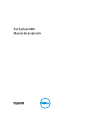 1
1
-
 2
2
-
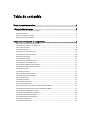 3
3
-
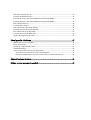 4
4
-
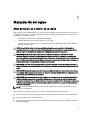 5
5
-
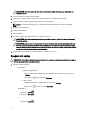 6
6
-
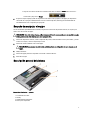 7
7
-
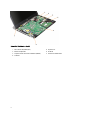 8
8
-
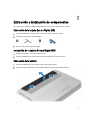 9
9
-
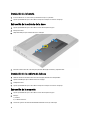 10
10
-
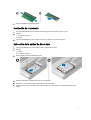 11
11
-
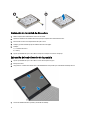 12
12
-
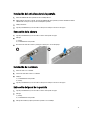 13
13
-
 14
14
-
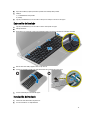 15
15
-
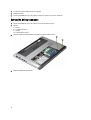 16
16
-
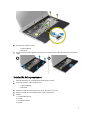 17
17
-
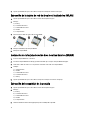 18
18
-
 19
19
-
 20
20
-
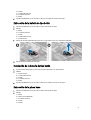 21
21
-
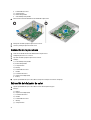 22
22
-
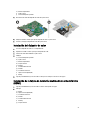 23
23
-
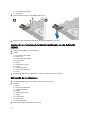 24
24
-
 25
25
-
 26
26
-
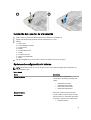 27
27
-
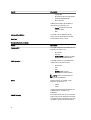 28
28
-
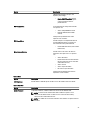 29
29
-
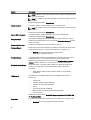 30
30
-
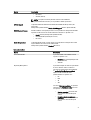 31
31
-
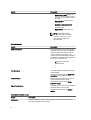 32
32
-
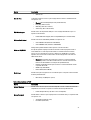 33
33
-
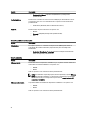 34
34
-
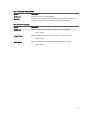 35
35
-
 36
36
-
 37
37
-
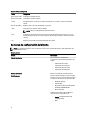 38
38
-
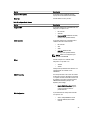 39
39
-
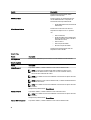 40
40
-
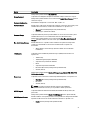 41
41
-
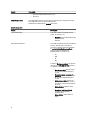 42
42
-
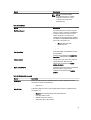 43
43
-
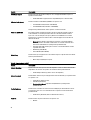 44
44
-
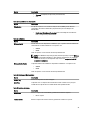 45
45
-
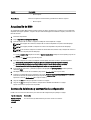 46
46
-
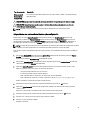 47
47
-
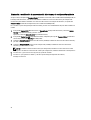 48
48
-
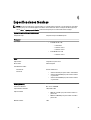 49
49
-
 50
50
-
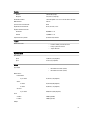 51
51
-
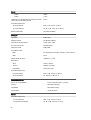 52
52
-
 53
53
-
 54
54
-
 55
55
Dell Latitude 3330 El manual del propietario
- Tipo
- El manual del propietario
Artículos relacionados
-
Dell Latitude E6540 El manual del propietario
-
Dell Latitude E6230 El manual del propietario
-
Dell Latitude E6430 El manual del propietario
-
Dell Latitude E6440 El manual del propietario
-
Dell Precision M6600 El manual del propietario
-
Dell Precision M6800 El manual del propietario
-
Dell Precision M4600 Manual de usuario
-
Dell Precision M4800 El manual del propietario
-
Dell Precision M2800 El manual del propietario
-
Dell Vostro V13 Guía de inicio rápido